How to install Samba + Squid + squidGuard using NTLM transparent auth (Active Directory) on Ubuntu 16.04.3 LTS
Acredito que qualquer organização que deixe o acesso à internet totalmente liberado para os seus colaboradores, além de perder em produtividade, está perdendo dinheiro. Até porque, tempo é dinheiro.
Além disso, dependendo do ambiente da empresa, pode ser necessário filtrar o acesso dependendo do usuário, departamento e etc. Este é o caso da empresa onde atualmente trabalho e devido a largura de banda ser pequena somado à quantidade de dispositivos na rede e usuários acessando simultaneamente, foi necessário bloquear o acesso à maioria dos sites desnecessários ao desempenho do trabalho dos colaboradores.
Preferi por filtrar a navegação utilizando grupo de acesso no AD, assim, quando quero liberar o acesso total à internet para um determinado usuário, basta adicioná-lo a este grupo e o acesso será irrestrito.
Para você ter chegado até aqui, acredito que já tenha o conhecimento necessário para instalar e configurar o Ubunto, utilizar editores de texto, visualizar logs e etc., pois não abordarei essas questões.
Depois de muito procurar uma configuração que de fato funcionasse e precisei juntar informações de diversos sites, resolvi guardar e publicar aqui para que, caso eu precise novamente no futuro ou alguém que também esteja passando pela mesma dificuldade que passei, possa utilizar como fonte de consulta. Enfim, vamos ao que interessa.
Detalhando o ambiente
- Domínio Active Directory: dominio.local
- Servidor Active Directory: ad.dominio.local / IP: 10.0.0.1
-
Servidor Samba/proxy: proxy.dominio.local / IP: 10.0.0.2
- Usuário Administrador do domínio: dominio\administrador
-
Senha do usuário administrador do domínio: 123456
-
Grupo no AD com acesso total à internet: Internet-Liberada
- Conjunto de blacklists utilizado no squidGuard: http://shallalist.de/downloads/shallalist.tar.gz
Neste exemplo, optei por utilizar a árvore padrão do Active Directory, sendo assim, os usuários e os grupos deverão ser criados dentro da OU Users. Para o usuário desejado tenha acesso irrestrito à internet, adicione-o ao grupo Internet-Liberada, para que seu acesso seja restrito, remova-o do grupo.
Obviamente, você precisa alterar os detalhes do ambiente para que reflita à sua realidade.
Adicione o servidor Samba no DNS do Active Directory
Para que a comunicação entre o Samba/Winbind e o Active Directory ocorra sem problemas, é necessário que você adicione o seu servidor Samba no DNS do seu Active Directory.
No seu controlador de domínio (ad.dominio.local), abra o console de gerenciamento do DNS, expanda a ‘zona de pesquisa direta’ e adicione a entrada do tipo ‘Novo Host (A ou AAAA)’ informando o nome como ‘proxy’ e o IP como ‘10.0.0.2’. Deixe marcado a opção para criar o registro PTR.
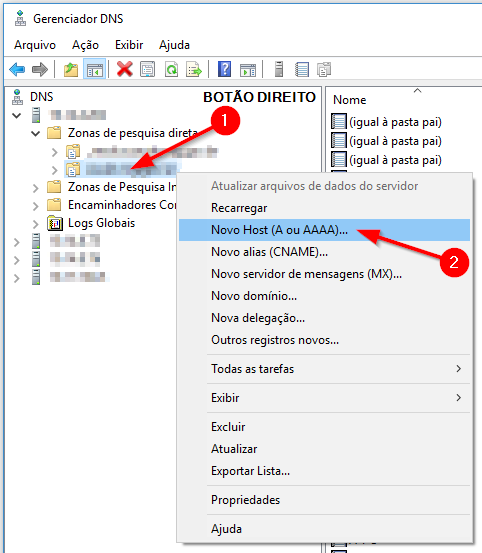
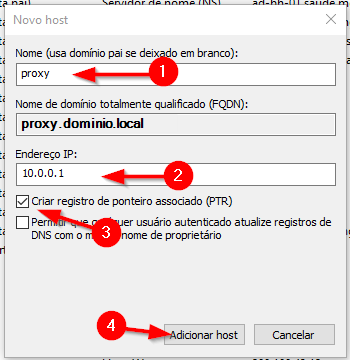
Atualizando o Ubuntu
IMPORTANTE: Antes de instalar qualquer pacote na sua distribuição, é necessário atualizar o repositório para garantir que os pacotes em sua ultima versão serão instalados corretamente e não irá gerar nenhum erro de dependência.
Atualize o Ubuntu com o comando:
root@proxy~#: apt update ; apt upgradeInstalando e configurando os pacotes básicos e necessários
Instale os pacotes necessários utilizando comando abaixo:
root@proxy~#: apt install squid squidguard telnet tcpdump ntpdate samba winbind vim tcpdump mc xz-utils rsyncEdite o arquivo /etc/hosts
Abra o arquivo /etc/hosts e ajuste o endereço do seu servidor proxy e seu servidor Active Directory nele:
10.0.0.2 proxy.dominio.local proxy
10.0.0.1 ad.dominio.local adEdite o arquivo /etc/samba/smb.conf
Abra o arquivo /etc/samba/smb.conf e deixe conforme a configuração abaixo:
[global]
unix charset = ISO-8859-1
workgroup = DOMINIO
server string = proxy
netbios name = proxy
log level = 5
load printers = no
log file = /var/log/samba/log.%m
max log size = 500
realm = DOMINIO.LOCAL
security = ads
auth methods = winbind
password server = 10.0.0.1
winbind separator = +
encrypt passwords = yes
printcap name = cups
winbind cache time = 15
winbind enum users = yes
winbind enum groups = yes
winbind use default domain = yes
idmap uid = 10000-20000
idmap gid = 10000-20000
socket options = TCP_NODELAY SO_RCVBUF=8192 SO_SNDBUF=8192
local master = no
os level = 233
domain master = no
preferred master = no
domain logons = no
dns proxy = no
ldap ssl = no
printing = cups
disable spoolss = yes
show add printer wizard = no
template shell = /bin/bash
template homedir = /home/%UInserindo o Samba no domínio
Insira o servidor Samba no domínio com o comando:
root@proxy~#: net ads join -U dominio\administradorInsira a senha do administrador do domínio, neste exemplo é 123456.
Edite o arquivo /etc/init.d/winbind
Modifique a linha 43 do arquivo /etc/init.d/winbind para que toda vez que inicie, modifique o grupo do diretório /var/run/samba/winbindd_privileged e /var/lib/samba/winbindd_privileged para root:proxy.
No Ubuntu o usuário do Squid é ‘proxy’.
chown root:proxy $PIDDIR/winbindd_privileged/ || return 1
chown root:proxy /var/lib/samba/winbindd_privileged/ || return 1Altere a permissão do arquivo /usr/bin/ntlm_auth para que possa ser executado como root. Para isso, utilize o comando:
root@proxy~#: chmod 6755 /usr/bin/ntlm_authEntão, reinicie o Samba e o Winbind com o comando:
root@proxy~#: /etc/init.d/samba restart ; /etc/init.d/winbind restartTestando a comunicação do Samba/Winbind com o servidor Active Directory
Para assegurar que o seu servidor Samba/Winbind está comunicando perfeitamente com o servidor Active Directory, execute os comandos abaixo. Cada comando deverá retornar exatamente como exibido:
root@proxy~#: wbinfo -t
checking the trust secret for domain DOMINIO via RPC calls succeededroot@proxy~#: wbinfo -a administradorSerá solicitada a senha do usuário administrador duas vezes e então deverá retornar a saída abaixo:
plaintext password authentication succeeded
challenge/response password authentication succeededCaso tudo tenha ocorrido como esperado até aqui, prossiga para os próximos passos. Caso contrário, reveja as configurações pois algo pode ter passado despercebido ou algum arquivo ter sido configurado errado.
Configurando o Squid
Edite o arquivo /etc/squid/squid.conf
Abaixo deixei a configuração do meu arquivo /etc/squid.conf, apague o arquivo /etc/squid.conf que vem com a instalação e deixe igual o meu abaixo:
# Porta que o squid vai ouvir
http_port 8080
# Tempo que o squid vai aguardar para matar os sockets ativos
shutdown_lifetime 3 seconds
# Usuário e grupo que o squid vai rodar
cache_effective_user proxy
cache_effective_group proxy
# Sua rede interna que vai utilizar o squid
acl localnet src 10.0.0.0/24 # 10.0.0.0 a 10.0.0.255
# Helper responsável pela autenticação transparente (NTLM)
auth_param ntlm program /usr/bin/ntlm_auth --helper-protocol=squid-2.5-ntlmssp
auth_param ntlm children 30
auth_param ntlm keep_alive on
# Helper responsável pela autenticação digitando usuario e senha. É utilizado por dispositivos que não estão no domínio.
auth_param basic program /usr/bin/ntlm_auth --helper-protocol=squid-2.5-basic
auth_param basic children 5
auth_param basic realm "AUTENTIQUE-SE PARA NAVEGAR NA INTERNET"
auth_param basic credentialsttl 2 hours
acl SSL_ports port 443
acl SSL_ports port 8443
acl Safe_ports port 80 # http
acl Safe_ports port 21 # ftp
acl Safe_ports port 443 # https
acl Safe_ports port 70 # gopher
acl Safe_ports port 210 # wais
acl Safe_ports port 280 # http-mgmt
acl Safe_ports port 488 # gss-http
acl Safe_ports port 591 # filemaker
acl Safe_ports port 777 # multiling http
acl Safe_ports port 8443
acl Safe_ports port 1025-65535 # unregistered ports
acl CONNECT method CONNECT
# Regra que obriga o uso do NTLM
acl WINDOWS_AUTH proxy_auth REQUIRED
http_access deny !Safe_ports
http_access deny CONNECT !SSL_ports
http_access allow localhost manager
http_access deny manager
# Lista de dominios que não deverão passar pela autenticação
acl whitelist dstdomain "/etc/squid/whitelist.txt"
http_access allow localhost
# Libera o acesso aos sites que nao devem passar pela autenticação
http_access allow whitelist
# Libera o acesso somente aos usuarios autenticados
http_access allow WINDOWS_AUTH
http_access deny all
coredump_dir /var/cache/squid
cache_mem 768 MB
cache_dir ufs /var/cache/squid 16000 16 256
cache_replacement_policy heap LFUDA
memory_replacement_policy heap GDSF
maximum_object_size 10240 KB
minimum_object_size 0 KB
maximum_object_size_in_memory 64 KB
access_log stdio:/var/log/squid/access.log squid
cache_log /var/log/squid/cache.log
refresh_pattern ^ftp: 1440 20% 10080
refresh_pattern ^gopher: 1440 0% 1440
refresh_pattern -i (/cgi-bin/|\?) 0 0% 0
refresh_pattern . 0 20% 4320
# Configura o squid para utilizar o squidGuard
redirect_program /usr/bin/squidGuard -c /etc/squidguard/squidGuard.confEdite o arquivo /etc/squid/whitelist.txt
Como comentado anteriormente, o arquivo /etc/squid/whitelist.txt é responsável por liberar o acesso sem autenticação para os domínios que estejam listados nele. Como aqui utilizamos o Office 2016 e Office 365, foi necessário liberar os domínios da MS e do Office por fora da autenticação para que funcionasse corretamente. Você vai precisar criá-lo e inserir os domínios que deseja liberar como eu fiz abaixo:
# Office 365/2013/2016 whitelist
.live.com
.office.net
.office.com
.office365.com
.officeclient.microsoft.com
.appsforoffice.microsoft.com
.o15.officeredir.microsoft.com
.p.pfx.ms
.office15client.microsoft.com
.store.office.com
.ocos-office365-s2s.msedge.net
.client-office365-tas.msedge.net
.officeimg.vo.msecnd.net
.office.microsoft.comModifique o proprietário e grupo do diretório do squidGuard
Para que o squid tenha acesso e possa executar o squidGuard, será necessário alterar o proprietário e o grupo do diretório /etc/squidguard, para isso, execute o comando:
root@proxy~#: chown proxy:proxy -R /etc/squidguardConfigurando o squidGuard
Baixe e descompacte a blacklist
Vamos baixar a blacklist do site shallalist e descompactar para dentro do diretório /var/lib/squidguard/db/ com o comando abaixo:
root@proxy~#: cd /var/lib/squidguard/db/
root@proxy~#: wget http://shallalist.de/downloads/shallalist.tar.gz
root@proxy~#: tar -zxvf shallalist.tar.gzEdite o arquivo /etc/squidguard/squidGuard.conf
Apague o conteúdo padrão do arquivo /etc/squidguard/squidGuard.conf e deixe conforme abaixo. Você pode negar o acesso ao site de determinada categoria, adicionando à categoria o operador !, ex: !adv. O arquivo de configuração está comentado para facilitar o entendimento:
# Diretório onde estão armazenados os DBs das categorias da blacklist
dbhome /var/lib/squidguard/db
# Diretório de log do squidGuard
logdir /var/log/squidguard
# Usuário do AD que vai fazer a consulta se o usuário está no grupo Internet-Liberada
ldapbinddn CN=Administrador,OU=Users,DC=dominio,DC=local
# Senha do usuario
ldapbindpass 123456
# Protocolo LDAP que será utilizado
ldapprotover 3
# Tempo de cache da consulta em segundos
ldapcachetime 600
# Grupo de acesso irrestrito à internet
src Internet-Liberada {
ldapusersearch ldap://10.0.0.1:389/OU=Users,DC=dominio,DC=local?sAMAccountName?sub?(&(sAMAccountName=%s)(memberOf=CN=Internet-Liberada%2cOU=Users%2cDC=dominio%2cDC=local))
}
dest adv {
domainlist BL/adv/domains
urllist BL/adv/urls
log block.log
}
dest aggressive {
domainlist BL/aggressive/domains
urllist BL/aggressive/urls
log block.log
}
dest alcohol {
domainlist BL/alcohol/domains
urllist BL/alcohol/urls
log block.log
}
dest anonvpn {
domainlist BL/anonvpn/domains
urllist BL/anonvpn/urls
log block.log
}
dest automobile_bikes {
domainlist BL/automobile/bikes/domains
urllist BL/automobile/bikes/urls
log block.log
}
#
dest automobile_boats {
domainlist BL/automobile/boats/domains
urllist BL/automobile/boats/urls
log block.log
}
dest automobile_cars {
domainlist BL/automobile/cars/domains
urllist BL/automobile/cars/urls
log block.log
}
#
dest automobile_planes {
domainlist BL/automobile/planes/domains
urllist BL/automobile/planes/urls
log block.log
}
#
dest chat {
domainlist BL/chat/domains
urllist BL/chat/urls
log block.log
}
#
dest costtraps {
domainlist BL/costtraps/domains
urllist BL/costtraps/urls
log block.log
}
#
dest dating {
domainlist BL/dating/domains
urllist BL/dating/urls
log block.log
}
#
dest downloads {
domainlist BL/downloads/domains
urllist BL/downloads/urls
log block.log
}
#
dest drugs {
domainlist BL/drugs/domains
urllist BL/drugs/urls
log block.log
}
#
dest dynamic {
domainlist BL/dynamic/domains
urllist BL/dynamic/urls
log block.log
}
#
dest education_schools {
domainlist BL/education/schools/domains
urllist BL/education/schools/urls
log block.log
}
#
dest finance_banking {
domainlist BL/finance/banking/domains
urllist BL/finance/banking/urls
log block.log
}
#
dest finance_insurance {
domainlist BL/finance/insurance/domains
urllist BL/finance/insurance/urls
log block.log
}
#
dest finance_moneylending {
domainlist BL/finance/moneylending/domains
urllist BL/finance/moneylending/urls
log block.log
}
#
dest finance_other {
domainlist BL/finance/other/domains
urllist BL/finance/other/urls
log block.log
}
dest finance_realestate {
domainlist BL/finance/realestate/domains
urllist BL/finance/realestate/urls
log block.log
}
dest finance_trading {
domainlist BL/finance/trading/domains
urllist BL/finance/trading/urls
log block.log
}
#
dest fortunetelling {
domainlist BL/fortunetelling/domains
urllist BL/fortunetelling/urls
log block.log
}
#
dest forum {
domainlist BL/forum/domains
urllist BL/forum/urls
log block.log
}
#
dest gamble {
domainlist BL/gamble/domains
urllist BL/gamble/urls
log block.log
}
#
dest government {
domainlist BL/government/domains
urllist BL/government/urls
log block.log
}
#
dest hacking {
domainlist BL/hacking/domains
urllist BL/hacking/urls
log block.log
}
#
dest hobby_cooking {
domainlist BL/hobby/cooking/domains
urllist BL/hobby/cooking/urls
log block.log
}
#
dest hobby_games-misc {
domainlist BL/hobby/games-misc/domains
urllist BL/hobby/games-misc/urls
log block.log
}
#
dest hobby_games-online {
domainlist BL/hobby/games-online/domains
urllist BL/hobby/games-online/urls
log block.log
}
#
dest hobby_gardening {
domainlist BL/hobby/gardening/domains
urllist BL/hobby/gardening/urls
log block.log
}
#
dest hobby_pets {
domainlist BL/hobby/pets/domains
urllist BL/hobby/pets/urls
log block.log
}
#
dest homestyle {
domainlist BL/homestyle/domains
urllist BL/homestyle/urls
log block.log
}
#
dest hospitals {
domainlist BL/hospitals/domains
urllist BL/hospitals/urls
log block.log
}
#
dest imagehosting {
domainlist BL/imagehosting/domains
urllist BL/imagehosting/urls
log block.log
}
#
dest isp {
domainlist BL/isp/domains
urllist BL/isp/urls
log block.log
}
#
dest jobsearch {
domainlist BL/jobsearch/domains
urllist BL/jobsearch/urls
log block.log
}
#
dest library {
domainlist BL/library/domains
urllist BL/library/urls
log block.log
}
#
dest military {
domainlist BL/military/domains
urllist BL/military/urls
log block.log
}
#
dest models {
domainlist BL/models/domains
urllist BL/models/urls
log block.log
}
#
dest movies {
domainlist BL/movies/domains
urllist BL/movies/urls
log block.log
}
#
dest music {
domainlist BL/music/domains
urllist BL/music/urls
log block.log
}
#
dest news {
domainlist BL/news/domains
urllist BL/news/urls
log block.log
}
#
dest podcasts {
domainlist BL/podcasts/domains
urllist BL/podcasts/urls
log block.log
}
#
dest politics {
domainlist BL/politics/domains
urllist BL/politics/urls
log block.log
}
#
dest porn {
domainlist BL/porn/domains
urllist BL/porn/urls
log block.log
}
#
dest radiotv {
domainlist BL/radiotv/domains
urllist BL/radiotv/urls
log block.log
}
#
dest recreation_humor {
domainlist BL/recreation/humor/domains
urllist BL/recreation/humor/urls
log block.log
}
#
dest recreation_martialarts {
domainlist BL/recreation/martialarts/domains
urllist BL/recreation/martialarts/urls
log block.log
}
#
dest recreation_restaurants {
domainlist BL/recreation/restaurants/domains
urllist BL/recreation/restaurants/urls
log block.log
}
#
dest recreation_sports {
domainlist BL/recreation/sports/domains
urllist BL/recreation/sports/urls
log block.log
}
#
dest recreation_travel {
domainlist BL/recreation/travel/domains
urllist BL/recreation/travel/urls
log block.log
}
#
dest recreation_wellness {
domainlist BL/recreation/wellness/domains
urllist BL/recreation/wellness/urls
log block.log
}
#
dest redirector {
domainlist BL/redirector/domains
urllist BL/redirector/urls
log block.log
}
#
dest religion {
domainlist BL/religion/domains
urllist BL/religion/urls
log block.log
}
#
dest remotecontrol {
domainlist BL/remotecontrol/domains
urllist BL/remotecontrol/urls
log block.log
}
#
dest ringtones {
domainlist BL/ringtones/domains
urllist BL/ringtones/urls
log block.log
}
#
dest science_astronomy {
domainlist BL/science/astronomy/domains
urllist BL/science/astronomy/urls
log block.log
}
#
dest science_chemistry {
domainlist BL/science/chemistry/domains
urllist BL/science/chemistry/urls
log block.log
}
#
dest searchengines {
domainlist BL/searchengines/domains
urllist BL/searchengines/urls
log block.log
}
#
dest sex_education {
domainlist BL/sex/education/domains
urllist BL/sex/education/urls
log block.log
}
#
dest sex_lingerie {
domainlist BL/sex/lingerie/domains
urllist BL/sex/lingerie/urls
log block.log
}
#
dest shopping {
domainlist BL/shopping/domains
urllist BL/shopping/urls
log block.log
}
#
dest socialnet {
domainlist BL/socialnet/domains
urllist BL/socialnet/urls
log block.log
}
#
dest spyware {
domainlist BL/spyware/domains
urllist BL/spyware/urls
log block.log
}
#
dest tracker {
domainlist BL/tracker/domains
urllist BL/tracker/urls
log block.log
}
#
dest updatesites {
domainlist BL/updatesites/domains
urllist BL/updatesites/urls
log block.log
}
#
dest urlshortener {
domainlist BL/urlshortener/domains
urllist BL/urlshortener/urls
log block.log
}
#
dest violence {
domainlist BL/violence/domains
urllist BL/violence/urls
log block.log
}
#
dest warez {
domainlist BL/warez/domains
urllist BL/warez/urls
log block.log
}
#
dest weapons {
domainlist BL/weapons/domains
urllist BL/weapons/urls
log block.log
}
#
dest webmail {
domainlist BL/webmail/domains
urllist BL/webmail/urls
log block.log
}
#
dest webphone {
domainlist BL/webphone/domains
urllist BL/webphone/urls
log block.log
}
#
dest webradio {
domainlist BL/webradio/domains
urllist BL/webradio/urls
log block.log
}
#
dest webtv {
domainlist BL/webtv/domains
urllist BL/webtv/urls
log block.log
}
# Reescreve a URL de busca nos buscadores adicionando o parametro de safesearch para não exibir conteúdo adulto/ofensivo
rew safesearch {
s@(google\..*/search?.*q=.*)@\1\&safe=active@i
s@(google\..*/images.*q=.*)@\1\&safe=active@i
s@(google\..*/groups.*q=.*)@\1\&safe=active@i
s@(google\..*/news.*q=.*)@\1\&safe=active@i
s@(yandex\..*/yandsearch?.*text=.*)@\1\&fyandex=1@i
s@(search\.yahoo\..*/search.*p=.*)@\1\&vm=r&v=1@i
s@(search\.live\..*/.*q=.*)@\1\&adlt=strict@i
s@(search\.msn\..*/.*q=.*)@\1\&adlt=strict@i
s@(\.bing\..*/.*q=.*)@\1\&adlt=strict@i
log block.log
}
acl {
# Acesso padrao (para todos os usuários autenticados que não estiverem no grupo Internet-Liberada)
default {
pass government hospitals searchengines webmail education_schools finance_banking finance_insurance finance_other finance_realestate finance_trading fortunetelling hobby_cooking hobby_gardening hobby_pets homestyle jobsearch military news politics recreation_humor recreation_martialarts recreation_restaurants recreation_sports recreation_travel recreation_wellness religion remotecontrol science_astronomy science_chemistry shopping !adv !aggressive !alcohol !anonvpn !automobile_bikes !automobile_boats !automobile_cars !automobile_planes !chat !costtraps !dating !downloads !drugs !dynamic !finance_moneylending !forum !gamble !hacking !hobby_games-misc !hobby_games-online !imagehosting !isp !library !models !movies!music !podcasts !porn !radiotv !redirector !ringtones !sex_education !sex_lingerie !socialnet !spyware !tracker !updatesites !urlshortener !violence !warez !weapons !webphone !webradio !webtv all
# Habilita a reescrita na busca safesearch
rewrite safesearch
# Caso o usuário tente acessar algum site bloqueado, é redirecionado à uma URL que você queira, para facilitar aqui, configurei para redirecionar para o Google
redirect https://www.google.com.br/
}
# Regra de acesso ao grupo Internet-Liberada
Internet-Liberada {
# No caso deste grupo, preferi por bloquear somente dominios e URLs de AdServers
pass !adv all
redirect https://www.google.com.br/
}
}Feito isso, nosso Samba, squid e squidGuard já estão configurados para autenticar e liberar o acesso à internet conforme o grupo do usuário. O último passo será gerar o database da blacklist utilizada e alterar o grupo dela para que o squid/squidGuard possa utilizar.
Gerando o database da Blacklist e alterando o proprietário/grupo
Utilize o comando abaixo para que o squidGuard faça a leitura dos arquivos de domínio e URL da blacklist utilizada e gere o database necessário para execução:
root@proxy~#: /usr/bin/squidGuard -C allO parâmetro -C all significa que o squidGuard irá ler e gerar o database para todas as categorias de blacklists que foram configuradas no arquivo /etc/squidguard/squidGuard.conf. Caso insira ou remova algum domínio ou URL de alguma categoria de blacklist, será necessário gerar o database novamente. Neste caso, você pode gerar o database de uma categoria específica com o comando:
root@proxy~#: /usr/bin/squidGuard -C moviesSerá necessário setar o proprietário e o grupo dos databases todas as vezes que gerá-los, sendo assim, execute o comando abaixo:
root@proxy~#: chown proxy:proxy -R /var/lib/squidguardTudo feito! Hora de rodar!
Após seguir todos os passos, é hora de rodar o squid para que nossos computadores possam navegar na internet. Para isso, execute:
root@proxy~#: /etc/init.d/squid startSe tudo foi configurado corretamente, basta configurar o IP:PORTA do proxy nos computadores que deseja que utilizem o proxy. No caso dessa nossa configuração, o IP do proxy é 10.0.0.2 e a porta configurada no squid é 8080!
Considerações finais
Como estamos utilizando Active Directory, você pode criar uma GPO para que configure o proxy automaticamente nas estações de trabalho. Além disso, também pode utilizar seu servidor DHCP para configurar automaticamente o servidor proxy através do arquivp WPAD.DAT.
Abordarei como proceder com essa configuração em um proximo artigo.
Espero que tenha tido sucesso e caso tenha alguma dúvida ou sugestão de melhoria, deixe seu comentário aí embaixo!